Máte v rukách nádherný nový Razer Phone 2? Zostavili sme zoznam nastavení, ktoré budete chcieť zmeniť alebo aktualizovať, aby ste zo svojho nového smartfónu získali absolútne najlepší zážitok.
Obsah
- Zmeňte nastavenia Chroma
- Zapnite obnovovaciu frekvenciu 120 Hz
- Zapnite prebudenie klepnutím
- Pridajte percento batérie do stavového riadka
- Nastavte Game Booster
- Naplánujte režim Nerušiť
- Zapnite režim spánku dvojitým klepnutím
- Prispôsobte si zásuvku aplikácie
- Odstráňte Google Now z domovskej obrazovky
- Povoliť nočný režim
- Zmeňte rozlíšenie zadnej kamery na 4K
Skôr než začneme, možno si budete chcieť pozrieť naše Recenzia Razer Phone 2 pre naše dojmy alebo sa pozrite na porovnanie s hrami zameranými Samsung Galaxy Note 9.
Odporúčané videá
Zmeňte nastavenia Chroma


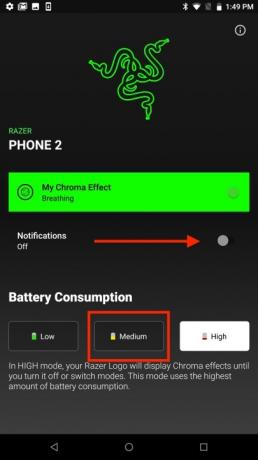
Keď sa pozriete na Razer Phone 2, prvá vec, ktorú si pravdepodobne všimnete, je krásne logo podsvietenia. Táto funkcia sa nazýva Chroma a umožňuje vám prispôsobiť farbu loga, ako by ste to urobili na klávesnici Razer. Aj keď je Chroma určite začiatkom konverzácie, môže rýchlo vybiť batériu.
Súvisiace
- Je Nothing Phone 2 vodotesný?
- Tieto 3 veci boli práve potvrdené pre Nothing Phone 2
- Ak máte radi lacné telefóny, tieto 2 nové možnosti Moto G sa vám budú páčiť
Odporúčame zmeniť nastavenia Chroma tak, aby sa logo zapínalo iba vtedy, keď používate telefón alebo máte nové upozornenie. Ak chcete zmeniť nastavenia Chroma, prejdite na Nastavenia > Chroma. Prepnite na Upozornenia posúvač a klepnite na Stredná ikona spotreby batérie.
Zapnite obnovovaciu frekvenciu 120 Hz


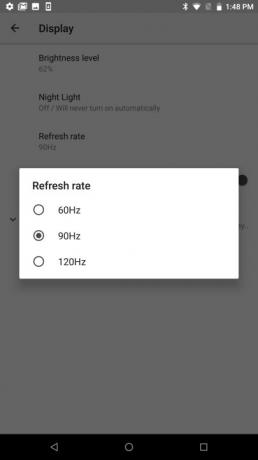
Jednou z najzaujímavejších funkcií, ktoré nájdete na telefóne Razer Phone 2, je jeho 120Hz displej. Keď je funkcia zapnutá, okamžite si všimnete zlepšenie na displeji pri hraní hier, ako aj pri prechádzaní kanálmi sociálnych médií. V predvolenom nastavení má Razer obnovovaciu frekvenciu displeja nastavenú na 60 Hz, aby sa šetrila výdrž batérie.
Cítime, že mierne znížená výdrž batérie je malým kompromisom za plynulý výkon, ktorý uvidíte, keď je povolená obnovovacia frekvencia 120 Hz. Ak chcete prepnúť na obnovovaciu frekvenciu 120 Hz, prejdite na Nastavenia > displej a klepnite na Obnovovacia frekvencia. Vyberte prepínač vedľa 120 Hz.
Zapnite prebudenie klepnutím


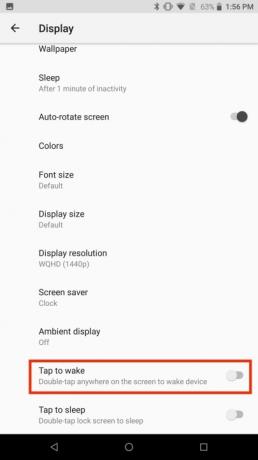
Razer Phone 2 má snímač odtlačkov prstov na boku telefónu, takže prebudenie obrazovky, keď telefón sedí na stole, môže byť problém. Keďže pravdepodobne nebudete chcieť zdvihnúť telefón zakaždým, keď potrebujete prebudiť obrazovku, mali by ste aktualizovať nastavenie, ktoré vám umožní povoliť obrazovku klepnutím na ňu.
Ak chcete zapnúť gesto zobudenia klepnutím, stačí stlačiť Nastavenia > Displej. Klepnite na ikonu Pokročilé rozbaľovacej ponuky a prepnite na Klepnutím prebudíte posúvač.
Pridajte percento batérie do stavového riadka


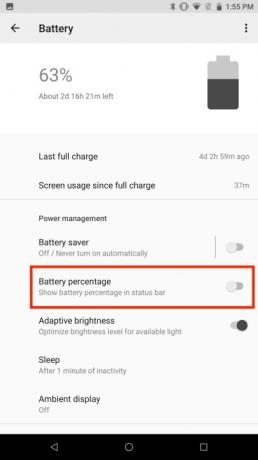
Razer Phone 2 má obrovskú batériu s kapacitou 4 000 mAh, ktorá by vám mala bez problémov vydržať jeden deň a ešte niečo navyše. Ale stále je pekné, že sa môžete jednoducho pozrieť na zostávajúcu výdrž batérie.
V predvolenom nastavení nie sú informácie o percentách batérie uvedené v stavovom riadku, ale úprava nastavení na zobrazenie týchto informácií trvá len niekoľko sekúnd. Ak chcete do stavového riadka pridať informácie o percentách batérie, prejdite na Nastavenia > Batéria a prepnite na posúvač vedľa Percento batérie.
Nastavte Game Booster
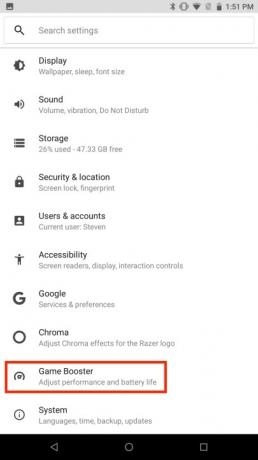
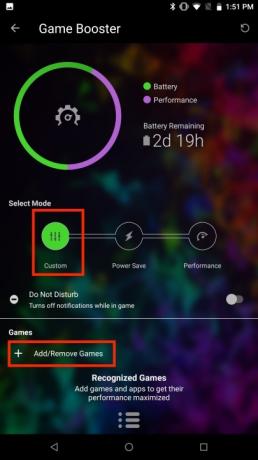
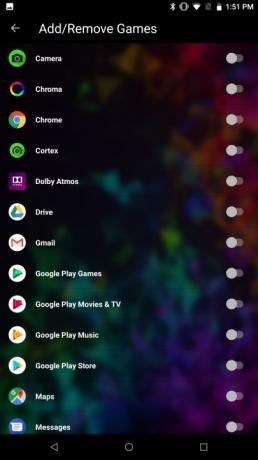
Keďže Razer Phone 2 je herný telefón, musíte očakávať, že bude mať úžasný softvér na zlepšenie vášho herného zážitku. Game Booster vám umožňuje maximalizovať výkon vášho Razer Phone 2 a zároveň minimalizovať rozptyľovanie.
Nastavenie Game Booster je rýchle a bezbolestné. Jednoducho prejdite na Nastavenia > Game Booster. Uvidíte tri rôzne dostupné režimy: Odporúčame vám vybrať Vlastné režim. Klepnite na ikonu + v časti Hry a klepnite na aplikácie alebo hry, pre ktoré chcete maximalizovať výkon Razer Phone 2. Môžete tiež prepnúť na Nevyrušujte posúvač v Game Booster na vypnutie upozornení pri používaní niektorej z vybratých aplikácií.
Naplánujte režim Nerušiť

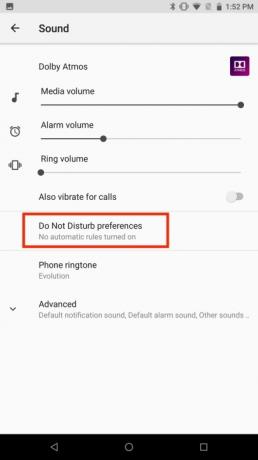
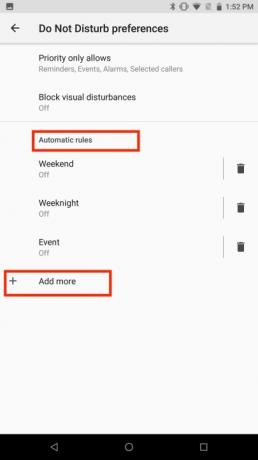
Zatiaľ čo veľa ľudí používa režim Nerušiť na dočasné blokovanie upozornení a iných prerušení schôdzky a dôležité udalosti, Razer Phone 2 vám tiež umožňuje vytvoriť plán na aktiváciu funkcie automaticky. Plánovanie režimu Nerušiť vám dáva príležitosť mať čas mimo telefónu vo večerných hodinách a inokedy, keď sa chcete odpojiť.
Nastavenie režimu Nerušiť na telefóne Razer Phone 2 je pomerne jednoduché, pretože existujú preddefinované pravidlá, ktoré môžete povoliť. Jednoducho prejdite na Nastavenia > Zvuk > Predvoľby režimu Nerušiť. Automatické pravidlá si môžete prispôsobiť jednoducho tak, že na ne klepnete a vyberiete dni a časy, ktoré chcete k pravidlu priradiť. Po vykonaní zmien nezabudnite prepnúť posúvač vedľa Vypnuté v hornej časti obrazovky aktivujte pravidlo. Ak si chcete vytvoriť vlastné pravidlo, stačí vybrať Pridať VIAC a vyberte Pravidlo udalosti alebo Časové pravidlo.
Zapnite režim spánku dvojitým klepnutím


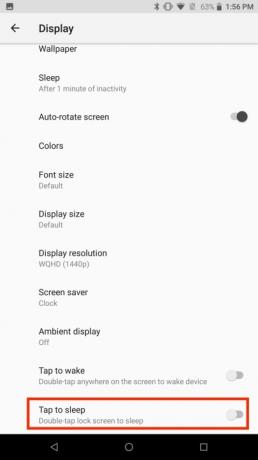
Snímač odtlačkov prstov na telefóne Razer Phone 2 môže byť ťažko dostupný, pokiaľ telefón nedržíte. To môže sťažiť rýchle prepnutie uzamknutej obrazovky do režimu spánku, keď sa zobrazí upozornenie.
Našťastie existuje gesto, ktoré možno povoliť v nastaveniach a ktoré vám umožní prepnúť uzamknutú obrazovku do režimu spánku dvojitým klepnutím. Funkciu zapnite tak, že prejdete na Nastavenia > Displej a poklepaním na Pokročilé rozbaľovacej ponuky. Prepnite na Dvojitým klepnutím prejdete do režimu spánku posúvač.
Prispôsobte si zásuvku aplikácie

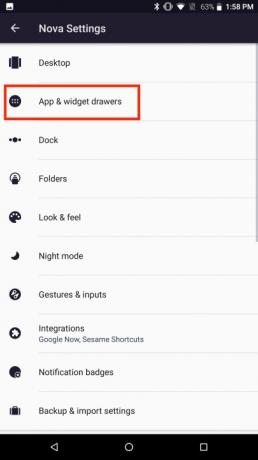
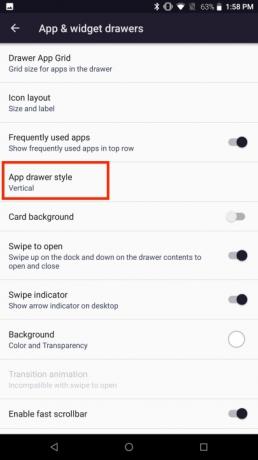
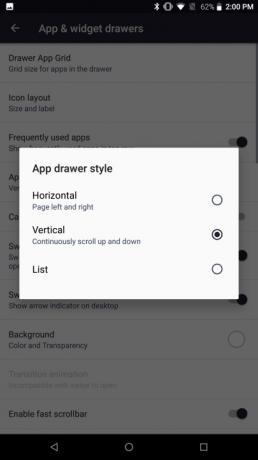
Namiesto vytvorenia silne prispôsobeného vzhľadu pre svoje smartfóny urobil Razer niečo trochu iné. Spoločnosť pridala do svojich telefónov Nova Launcher, čo je a veľmi populárny spúšťač pre Android ktorý ponúka množstvo možností prispôsobenia. Aj keď si môžete prispôsobiť takmer akúkoľvek predstaviteľnú funkciu pomocou Nova Launcher, myslíme si, že je dobré začať s výmenou zásuvky aplikácie v telefóne.
Ak chcete prispôsobiť zásuvku aplikácie, klepnite na Nastavenia Nova ikonu, vyberte zásuvky na aplikácie a miniaplikácie, a stlačte Štýl zásuvky aplikácie. Uvidíte tri rôzne možnosti. Vyberte Horizontálne ak chcete potiahnutím doľava alebo doprava zobraziť rôzne okná aplikácií. Vyberte si Vertikálne ak uprednostňujete posúvanie všetkých aplikácií v jednom okne. Existuje tiež a Zoznam Ak uprednostňujete zobrazenie zoznamu s minimalizovanými ikonami a názvami aplikácií.
Odstráňte Google Now z domovskej obrazovky
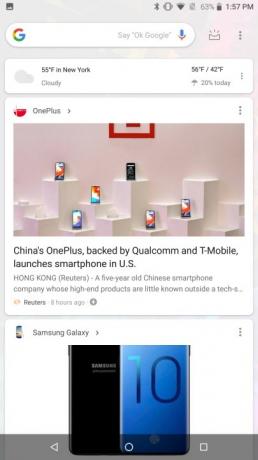

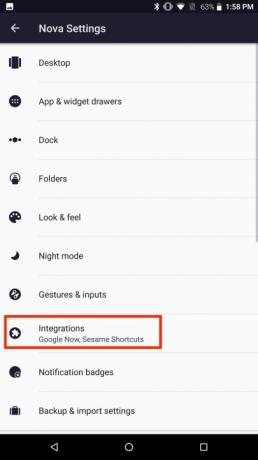
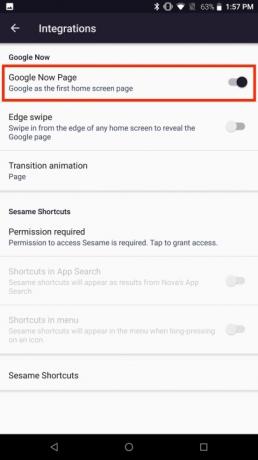
Asistent Google používa vašu históriu vyhľadávania, polohu a osobné predvoľby na poskytovanie informácií, ktoré by vás mohli zaujímať. K Asistentovi Google môžete jednoducho pristupovať jednoduchým potiahnutím prstom doprava na domovskej obrazovke.
Asistenta Google je možné rýchlo odstrániť a poskytnúť tak minimalistickejšiu plochu. Ak chcete odstrániť stránku Google Now, klepnite na Nastavenia Nova ikonu a stlačte integrácií. Vypnite posúvač vedľa Stránka Google Now.
Povoliť nočný režim

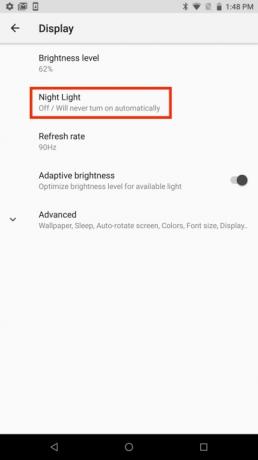
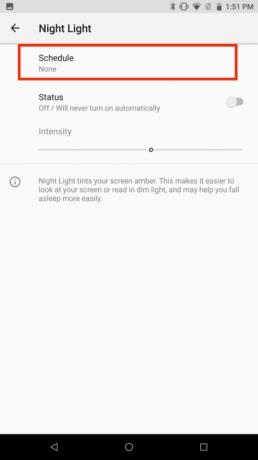
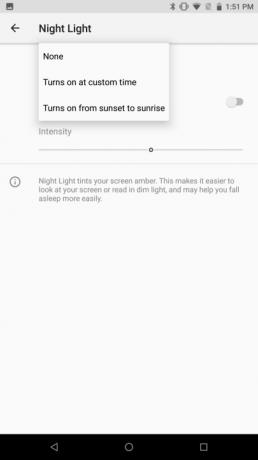
5,7-palcový displej na Razer Phone 2 poskytuje dostatok priestoru na hranie hier alebo streamovanie vášho obľúbeného programu. Ak však používate telefón v noci alebo v posteli, môže sa stať, že sa budete celú noc hádzať a otáčať. Ak chcete mať lepší spánok, možno budete chcieť minimalizovať množstvo modrého svetla smartfón obrazovka vyžaruje. Razer Phone 2 má funkciu s názvom Night Light, ktorá vám môže pomôcť.
Nočné svetlo je a filter modrého svetla ktoré je možné naplánovať na konkrétny čas. Ak chcete nastaviť nočné svetlo, prejdite na Nastavenia > Displej > Nočné osvetlenie. Vyberte Rozvrh a vyberte vhodnú možnosť. Zapne sa vo vlastnom čase vám umožňuje vytvoriť si vlastný plán nočného osvetlenia Zapína sa od západu do východu slnka používa na zapnutie funkcie informácie o časovom pásme v telefóne.
Zmeňte rozlíšenie zadnej kamery na 4K
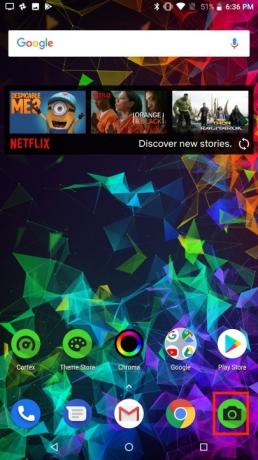

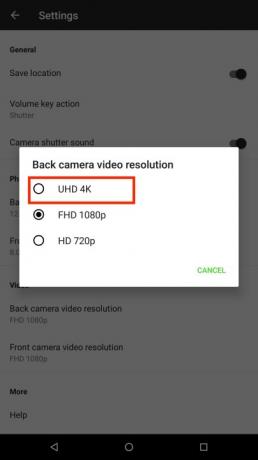
Chcete sa stať úžasným 4K video na vašom novom telefóne Razer Phone 2? Ak nezmeníte nastavenie vo fotoaparáte, pri prvom sledovaní videa nahraného na telefóne vás môže nepríjemne prekvapiť. V predvolenom nastavení Razer Phone 2 nahráva video v rozlíšení 1080p, ale môžete urobiť rýchlu zmenu a prepnúť na 4K.
Ak chcete zmeniť zadnú kameru na 4K, klepnite na fotoaparát ikonu. Vyberte ikonu ozubeného kolieska a klepnite na Rozlíšenie videa zadnej kamery. Vyberte
Odporúčania redaktorov
- Ako rýchlo nabiť váš iPhone
- Nič Phone 2 práve unikol a nie je to to, čo som očakával
- Nič Phone 2 nepotvrdilo, že dostane veľkú inováciu, ktorú nevidíte
- Konečne sa to deje – OnePlus vydá tento rok skladací telefón
- Google práve oznámil 9 nových funkcií pre váš telefón a hodinky s Androidom
Zlepšite svoj životný štýlDigitálne trendy pomáhajú čitateľom mať prehľad o rýchlo sa rozvíjajúcom svete technológií so všetkými najnovšími správami, zábavnými recenziami produktov, užitočnými úvodníkmi a jedinečnými ukážkami.




